Protel 用戶自定義工具欄
使用Protel 99的用戶會發現在其各種編輯器的工具欄中,常常缺少一些我們常用的工具,而通過打開菜單來執行菜單命令有時過於繁瑣。如果我們對工具欄加 編輯修改,甚至創建我們自己專用的工具欄,使用起來便會得心應手。
要編輯一個工具欄,首先要在編輯環境中打開這個工具欄的屬性對話框。可按以下步驟來完成:
(1)單擊[Design Explorer]窗口左上角的“↓”按鈕,執行[Custormize]菜單命令,彈出如圖1所示的定製資源對話框。
(2)單擊[Toolbar]標籤,再單擊“Menu”按鈕,彈出工具欄屬性的快捷菜單,在彈出的快捷菜單中執行[Edit]命令(若是要新建一個工具欄,則執行[New]。
(3)這時就會彈出工具欄屬性對話框,如圖2所示,在該對話框中即可進行修改和創建自己專用的工具欄。
下面以PCB編輯器中的工具欄為例,介紹一種進入工具欄屬性對話框的簡便操作。
我們在設計時,常常要進行兩點間距離的測量。當然可以使用菜單命令[Reports|/[Measure Distance ]或快捷鍵R/M來實現.這裡我們將在主工具欄上創建一個按鈕來實現該功能。具體操作過程如下:
(1)進入PCB編輯器,打開一個PCB文件(也可以是新文件),在主工具欄右邊的空白處單擊右鍵,彈出如圖3所示的快捷菜單,其中[Toolbar Properties]是用來設置工具欄屬性的;[left],[Right],[Top]和[Bottom]是用來調整工具欄在編輯器位置的;[Hide]用來隱藏該工具欄。
(2)執行菜單命令[Toolbar Properties],彈出如圖4所示的工具欄屬性設置對話框。
(3)單擊"Client:CrossProbe"條目,再單擊對話框中的“Menu” 按鈕或單擊右鍵,執行菜單命令[Add], 這時系統會創建一個名稱為[None]的新條目,如圖5所示。
(4)選中[None]條目,單擊"Menu"或單擊滑鼠右鍵,在彈出的快捷菜單中執行[Properties]命令,彈出圖6所示的按鈕屬性設置對話框。其中[Process]項指明的是按下該按鈕時執行那種操作,即按下該按鈕時的執行進程;[Parameters]項是[Process]中指明的操作的執行參數;
[Bitmap File]項是該按鈕對應圖標的存儲路徑,圖標為點陣圖文件.設計者可以通過單擊“Edit 按鈕.啟動Windows畫圖程序來實現對此文件的修改。
對於各種命令的執行進程和執行參數,可以單擊"↓" 按鈕,執行[Custormize]命令,在出現的資源定製對話框中選擇[Menus]選項,單擊“Menu”按鈕,執行[Edit]命令,會彈出[Menu Properties]對話框,單擊[Reprots(R)],將菜單展開,選中要設置的[Mersure Distance]命令,則會列出該菜單的屬性,這時如圖7所示。
(5)將圖7所示的參數對應地填入圖6所示對話框,完成新按鈕的創建工作。
對於PCB編輯器中的放置工具欄進行按鈕的掭加、刪除或是新建新的工具欄(先創建新工具欄,再為其加入相應按鈕).都可以用此方法。同時,該操作對於其它編輯器也是適用的。
用戶自定義快捷鍵
為了使操作界面美觀,我們不可能將所有的常用命令都放在工具欄中.這時快捷鍵又給我們提供了方便,但有時系統本身的快捷鍵不方便記憶.這種情況下,我們可以定製自己的快捷鍵。
(1)首先在相應的編輯環境中(如PCB編輯器)打開工具欄屬性對話框,如圖8所示。單擊[Short Keys]標籤, 再單擊Menu 按鈕.執行[Edit]命令(新建快捷鍵則執行[New]命令).彈出圖9所示的快捷鍵到表對話框,可以在其中執行修改和刨建。

(2)這裡我們以添加一個測量距離的快捷鍵為例,說明新建新快捷鍵的過程。單擊圖9中的“Menu ”,執行菜單命令[Add]新建一個快捷鍵。該新建快捷鍵的進程名稱為"None",雙擊”None”,彈出圖10所示的快捷鍵屬性對話框。
(3)參照圖7中的屬性設置參數輸入該快捷鍵的執行進程和執行參數。選擇第一快捷鍵為Shift+Z,選中[Use Sencondary Key]項,選擇第二快捷鍵為Ctrl+Z.如圖11所示。關閉所有對話框,回到PCB編輯器中,此時測量距離的快捷鍵為先按下Shift+Z,兩鍵都釋放后,再按下Ctrl+Z,再次釋放兩鍵,即可實現距離測量的選擇。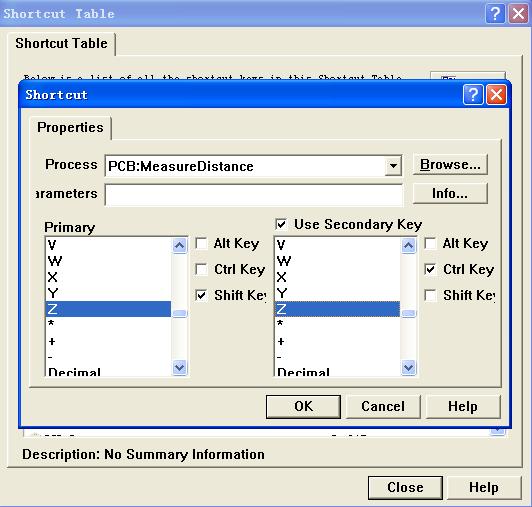
之所以選用第二組快捷鍵.是為了防止第一組快捷健已被其他進程定義過而發生混亂。當然也可以通過不選用[Use Secondary Key]項,而不使用第二組快捷鍵。
除了創建新的快捷鍵外,同樣,我們還可以編輯一個已經存在的快捷鍵。
相信有了我們自己定義的符合我們使用習慣的工具欄和快捷鍵,對於提高我們的設計效率會有很大的幫助。
[admin via 研發互助社區 ] Protel中自定義工具欄和快捷鍵已經有3580次圍觀
http://cocdig.com/docs/show-post-44330.html